Sezione 1: Introduzione a Stella
Benvenuti in Stella™ di STAAR Surgical™. Questa Guida interattiva fornirà una panoramica su come utilizzare Stella per ottenere assistenza nel calcolo e nell’ordinazione delle lenti EVO sferiche (incluse Visian ICL, se disponibili nel proprio Paese) e toriche.
Stella™ fornisce:
- accesso online 24 ore su 24 allo strumento di calcolo ICL STAAR
- facile processo di ordinazione delle lenti ICL
- visualizzazione immediata e ordini in tempo reale dell’inventario di lenti
- poteri e lunghezze consigliati per la lente ICL in base ai dati del paziente (flessibilità di scelta della lente per il paziente)
- diagramma di orientamento dell’impianto (IOD) o diagramma di impianto sferico (SID) disponibile per assistere nella pianificazione chirurgica
Il calcolatore in Stella™ è stato migliorato per migliorare l’esperienza dell’utilizzatore, ma l’algoritmo del calcolatore rimane lo stesso e genera gli stessi risultati di calcolo di OCOS.
Accesso
Per accedere a questo software, il chirurgo necessita della certificazione. Anche i tecnici o il personale clinico possono accedere a questo software, a condizione che siano collegati a un chirurgo certificato.
Le informazioni di accesso saranno fornite dal reparto di assistenza clienti di STAAR Surgical™ (customerservice.ag@staar.com) dopo aver completato i video di formazione richiesti in STAAR Education Center.
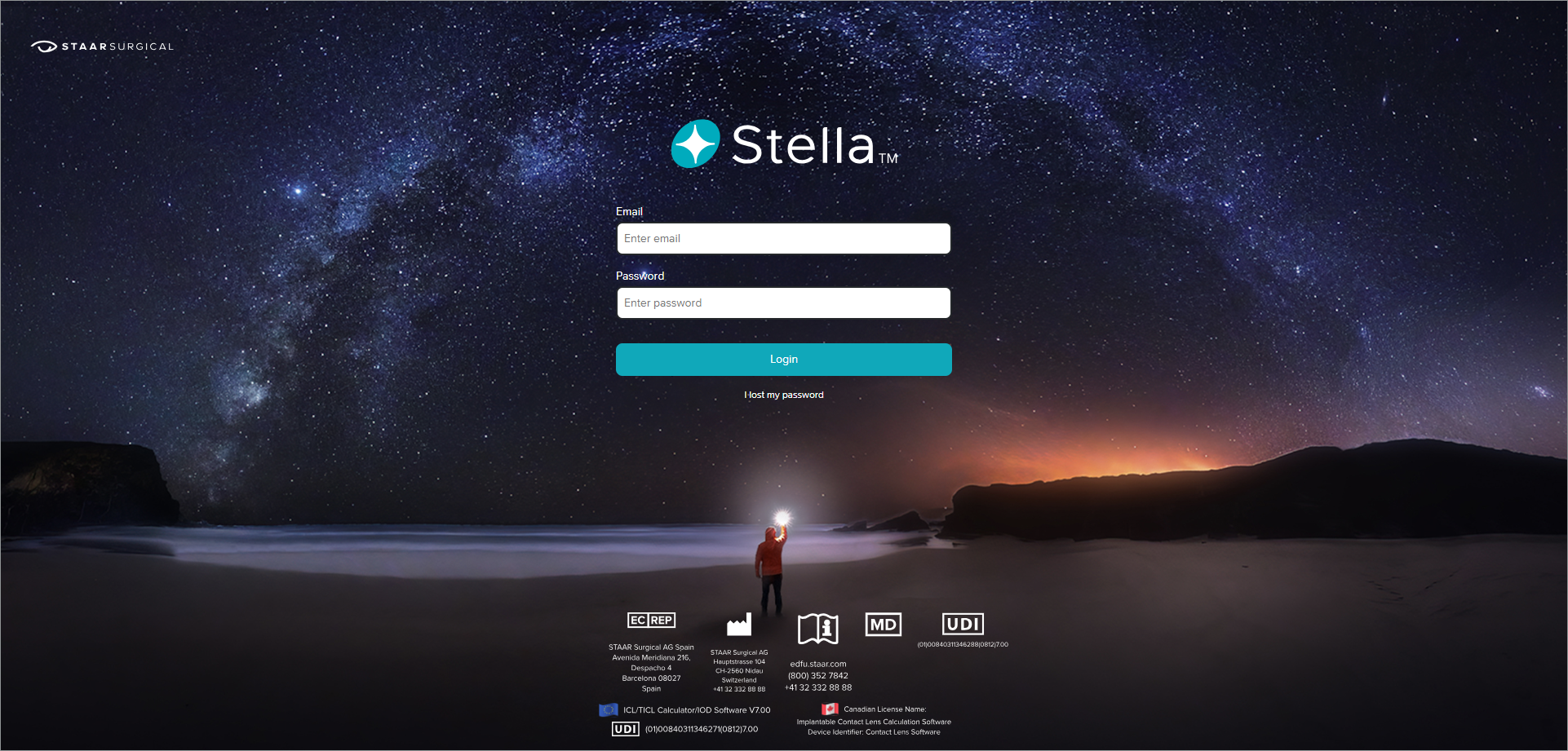
Password dimenticata
Se si dimentica la password:
- Fare clic su I lost my password (Ho dimenticato la password) nella schermata di accesso per avviare la reimpostazione della password.
- Inserire il proprio indirizzo e-mail.
- Fare clic sul pulsante Send password reset (Invia reimpostazione password).
Verrà inviata un'e-mail con le istruzioni su come reimpostare la password. Controllare la posta in arrivo e, se l’e-mail non è presente, assicurarsi di controllare la cartella dello spam.
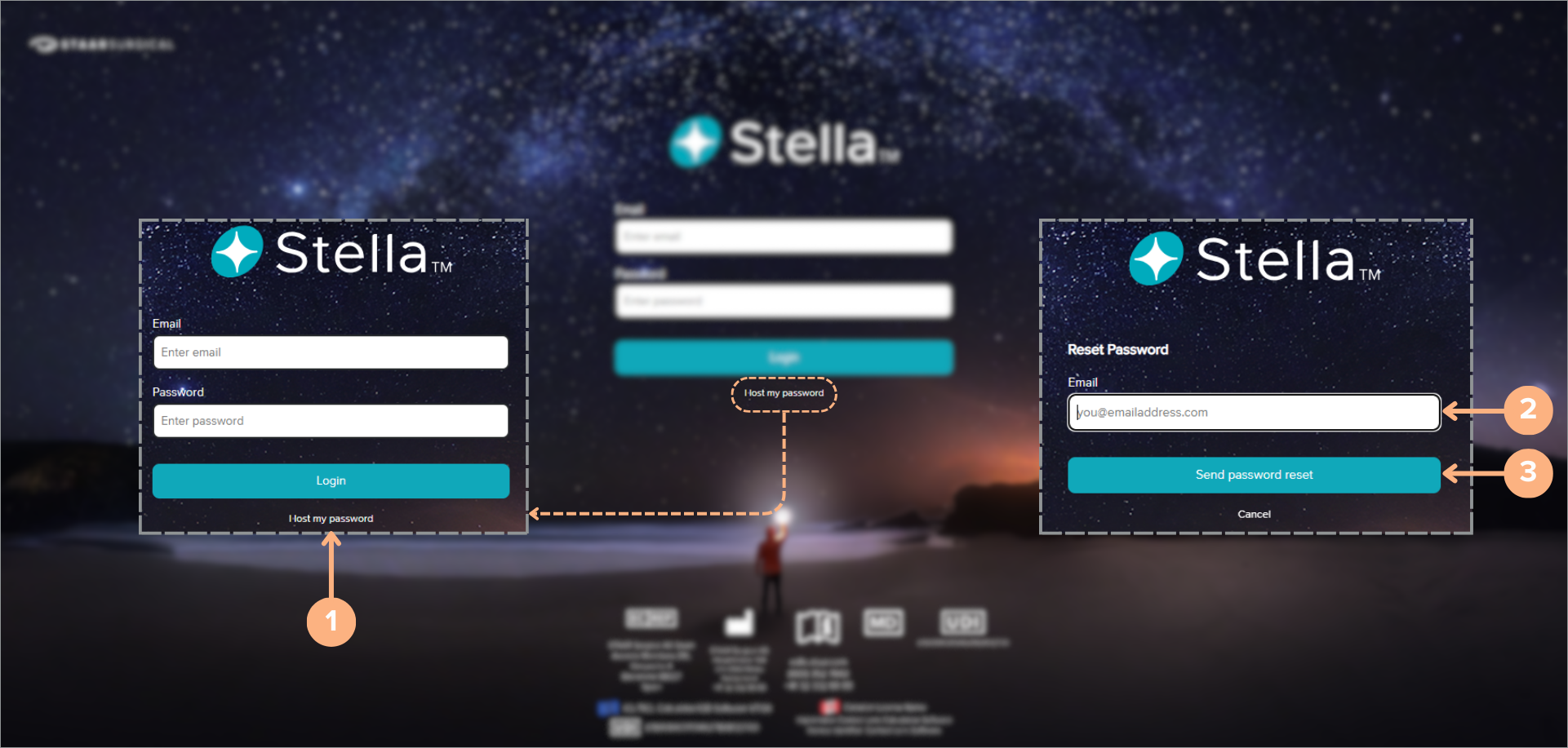
Ruoli dell’utilizzatore
In base al ruolo dell’utilizzatore, sia che si tratti di un cliente diretto, di un chirurgo che ordina tramite un distributore o di un distributore, le funzioni disponibili nel sistema Stella™ possono variare. Tenere presente questo fatto, poiché alcune parti della Guida potrebbero non essere applicabili al proprio ruolo.
Regolamento generale sulla protezione dei dati
Quando si accede per la prima volta al proprio account, vengono visualizzati i messaggi del Regolamento generale sulla protezione dei dati (GDPR). Per accedere a Stella™ è necessaria la conformità al GDPR. Una volta letti e accettati i messaggi, è possibile procedere al sito. Questi messaggi vengono visualizzati una sola volta.
Primo messaggio GDPR:
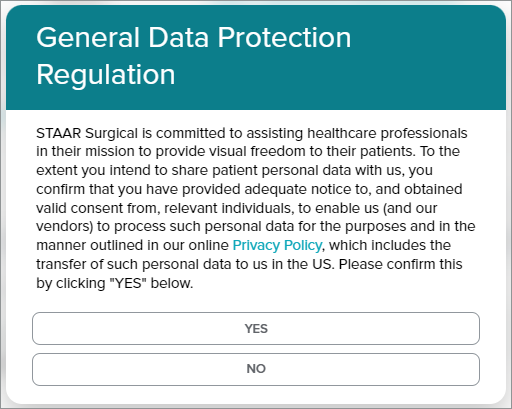
Secondo messaggio GDPR:
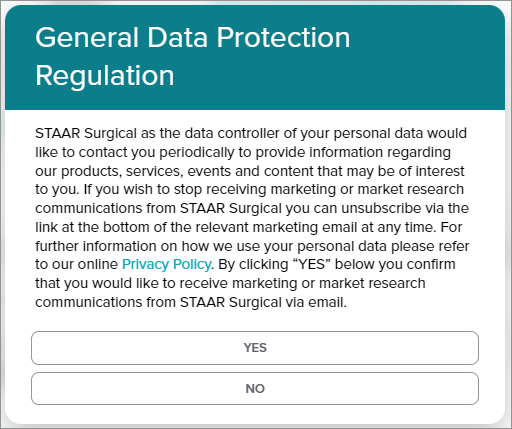
Selezione dell’account di medico o cliente
Per gli account con più medici o clienti, è possibile selezionare il chirurgo o cliente desiderato nel menu Select (Seleziona). Per selezionare un account da visualizzare:
- Fare clic sul nome del chirurgo o del cliente nell'elenco.
- Fare clic su View Dashboard (Visualizza dashboard).
È possibile impostare questa selezione come account predefinito facendo clic sulla casella di controllo Make this my default selection (Rendi selezione predefinita). Questa selezione può sempre essere modificata deselezionando la casella Make this my default selection (Rendi selezione predefinita) dell'account o selezionando un medico o un cliente diverso dall'elenco.
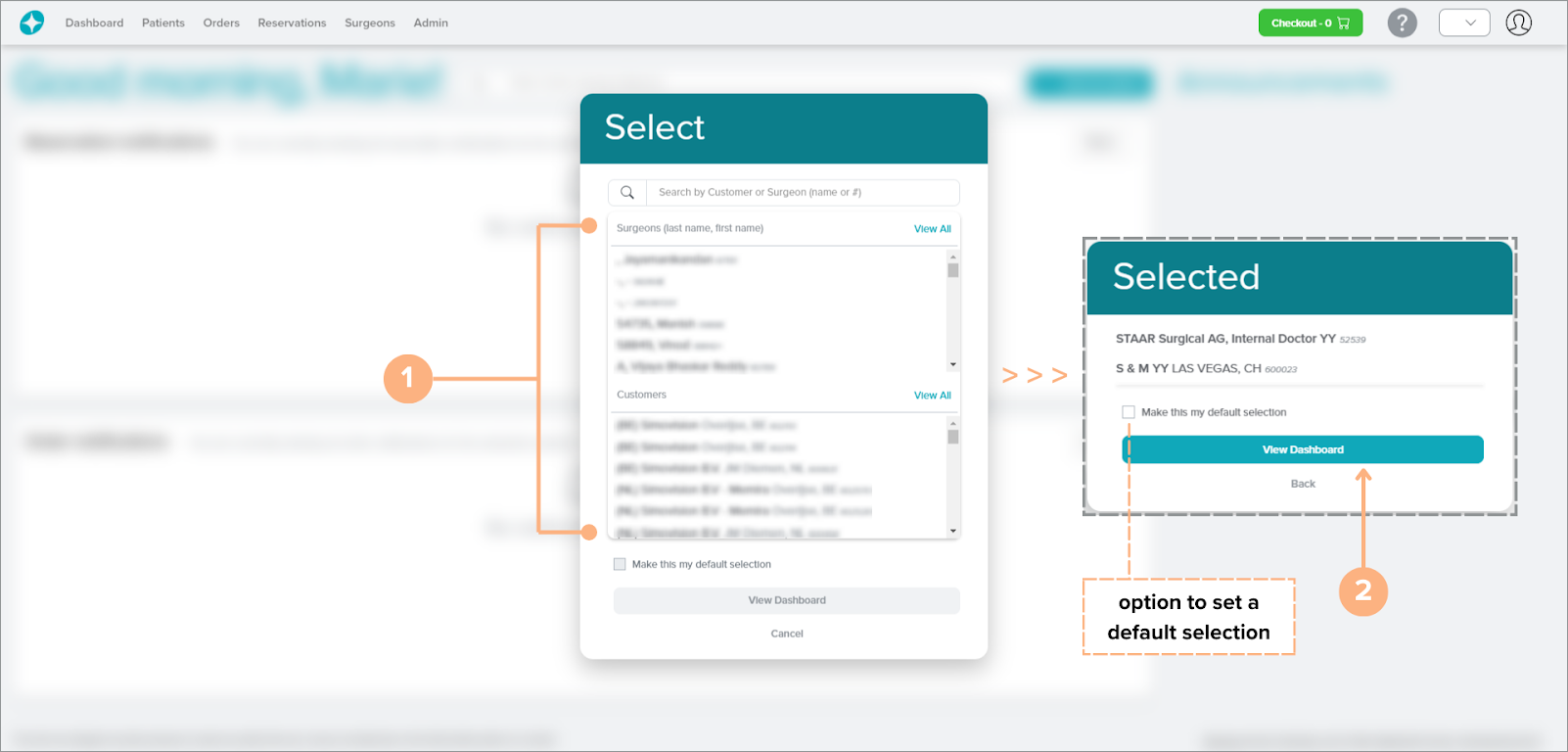
Una volta effettuato l’accesso con l’account selezionato, questa selezione può anche essere facilmente modificata utilizzando il pulsante Cambia account cliente o chirurgo. Per cambiare rapidamente account dalla barra di navigazione:
- Fare clic sul pulsante Cambia account cliente o chirurgo.
- Fare clic sul nome del chirurgo o del cliente nell'elenco.
- Fare clic su View Dashboard (Visualizza dashboard).
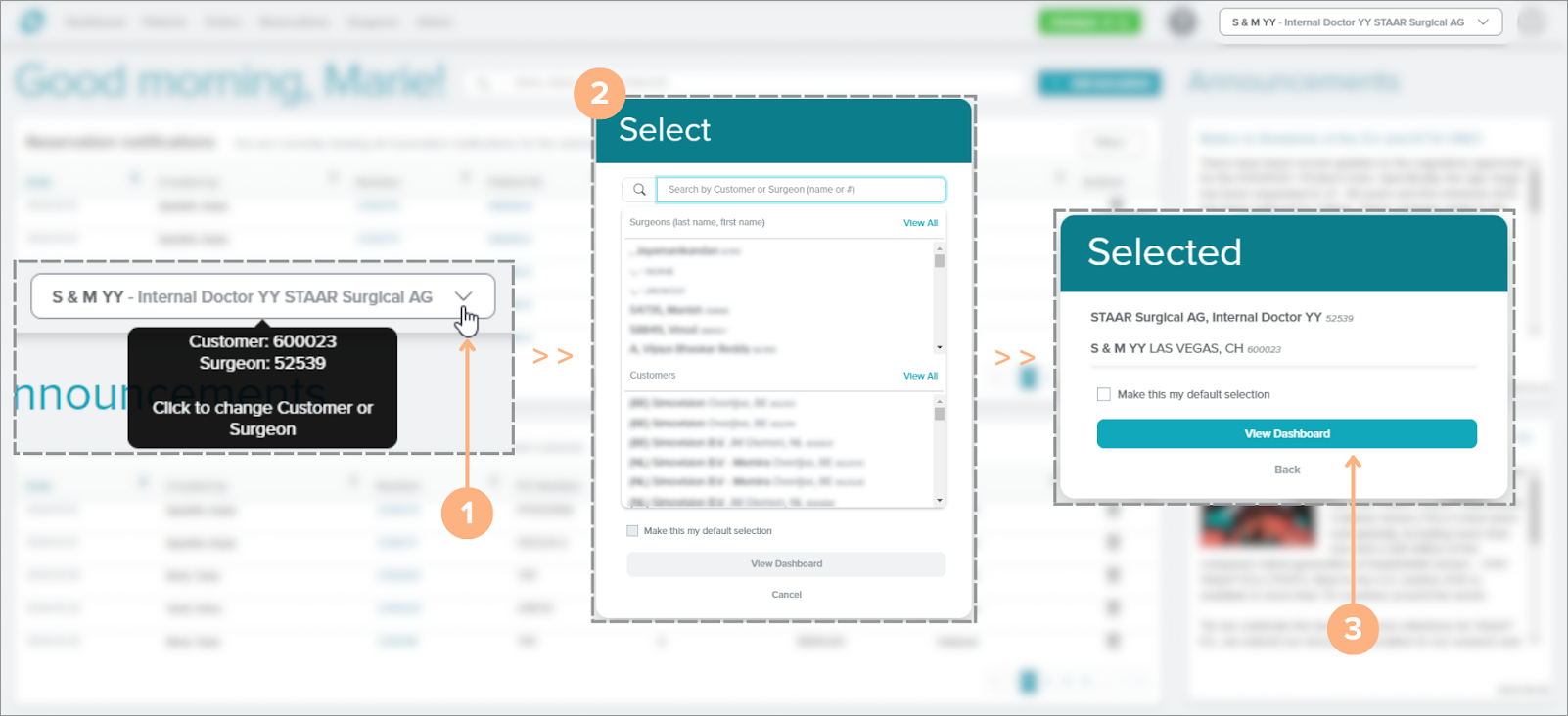
Informativa
Il messaggio Acknowledgement (Informativa) è una dichiarazione di non responsabilità per il sistema di pianificazione ICL Stella™. Leggere attentamente il messaggio e al termine fare clic su Acknowledge and Continue (Accetta e continua). Questo messaggio dovrà essere confermato ogni volta che un utilizzatore accede al sito.
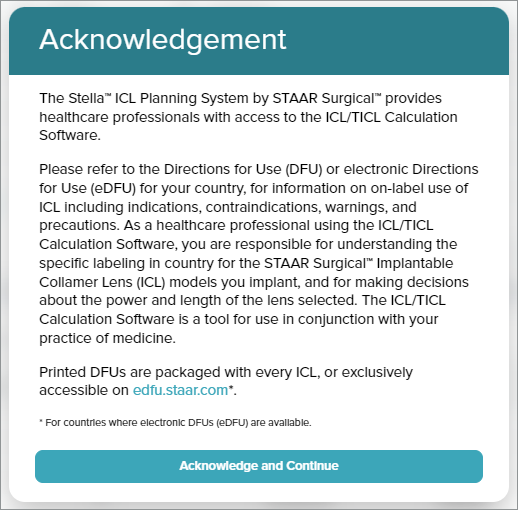
Come modificare la lingua per Stella™
L’impostazione predefinita della lingua di Stella™ prevede la lingua impostata come preferenza nel nostro sistema. Per modificare la lingua desiderata, contattare il reparto assistenza clienti all’indirizzo customerservice.ag@staar.com.
Barra di navigazione di Stella™
La barra di navigazione nella parte superiore della pagina aiuta ad accedere alle diverse funzioni di Stella™. I pulsanti disponibili sulla barra di navigazione sono:
Clienti diretti
1. Logo Stella™: reindirizza l’utilizzatore alla dashboard 2. Dashboard: contiene le notifiche di prenotazione, le notifiche degli ordini e gli annunci del chirurgo/cliente selezionato 3. Pazienti: contiene un elenco delle attività del paziente attive per il chirurgo/cliente selezionato 4. Ordini: contiene un elenco degli ordini del chirurgo/cliente selezionato 5. Prenotazioni: contiene un elenco delle prenotazioni del chirurgo/cliente selezionato 6. Chirurghi: contiene un elenco dei chirurghi inclusi nell’account 7. Inventario (se applicabile): contiene l'inventario delle lenti sferiche in conto deposito 8. Cassa: consente di accedere al carrello corrente 9. Guida: consente di accedere alla Guida all’interno del sistema di pianificazione ICL Stella™ e del calcolatore 10. Cambia cliente o chirurgo: consente di selezionare un account cliente o un chirurgo diverso da visualizzare 11. Sign Out (Disconnetti): consente di uscire dall'account corrente
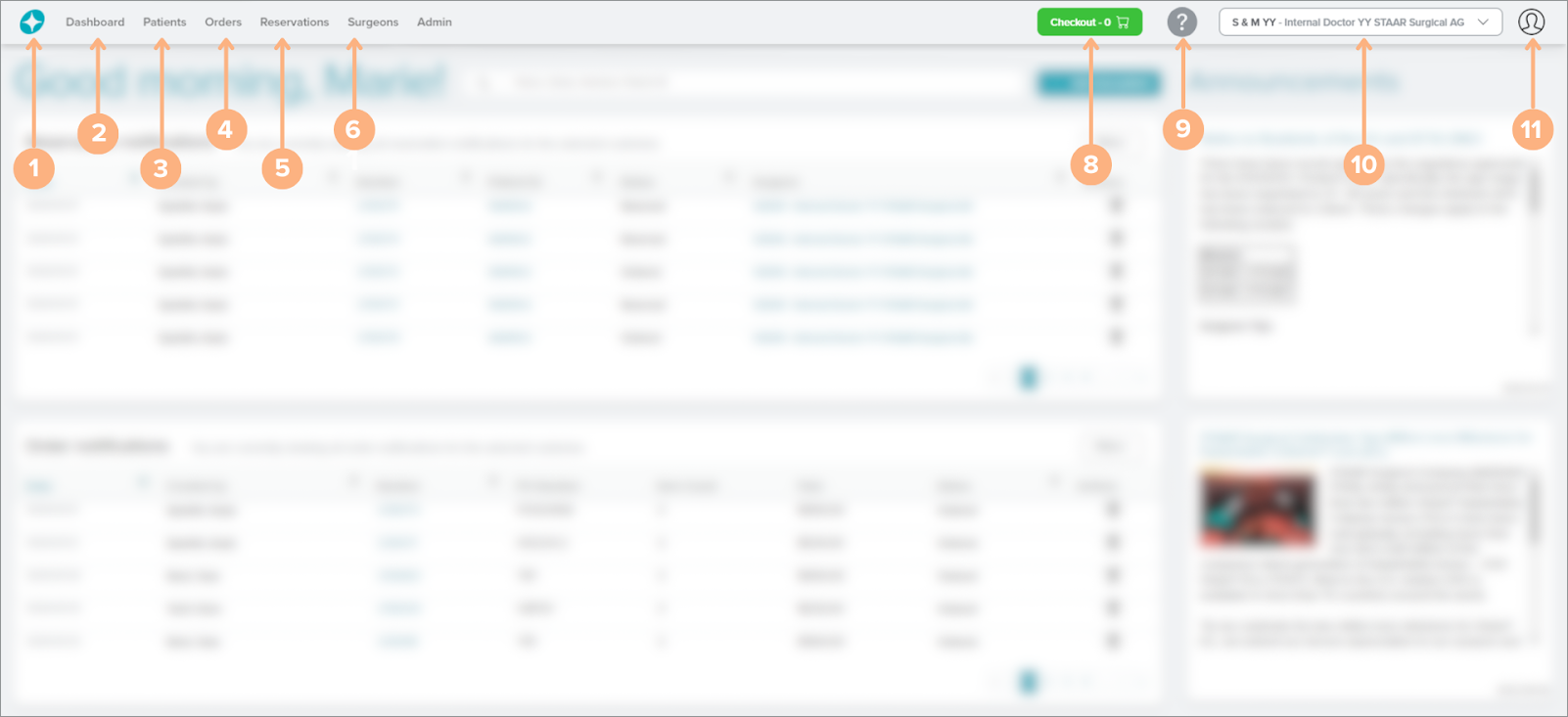
Chirurghi che ordinano tramite un distributore
1. Logo Stella™: reindirizza l’utilizzatore alla dashboard 2. Dashboard: contiene le notifiche di prenotazione, le notifiche degli ordini e gli annunci del chirurgo/cliente selezionato 3. Pazienti: contiene un elenco delle attività del paziente attive per il chirurgo/cliente selezionato 4. Preordini: contiene un elenco dei propri preordini 5. Prenotazioni: contiene un elenco delle proprie prenotazioni preordine 6. Chirurghi: contiene un elenco dei chirurghi inclusi nell’account 7. Cassa: consente di accedere al carrello attuale 8. Guida: consente di accedere alla Guida all’interno del sistema di pianificazione ICL Stella™ e del calcolatore 9. Cambia cliente o chirurgo: consente di selezionare un account cliente o un chirurgo diverso da visualizzare 10. Sign Out (Disconnetti): consente di uscire dall'account corrente
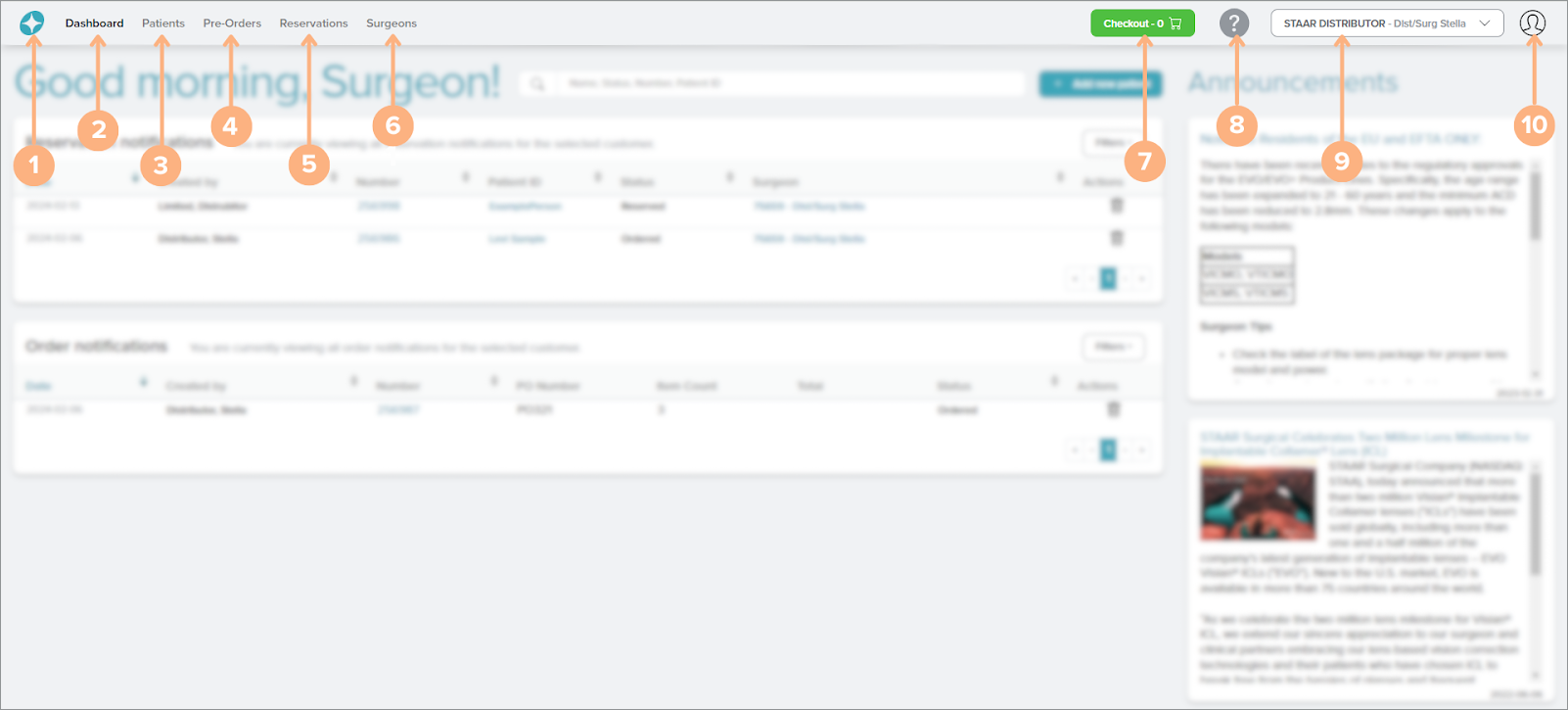
Distributori
1. Logo Stella™: reindirizza l’utilizzatore alla dashboard 2. Dashboard: contiene le notifiche di prenotazione, le notifiche degli ordini e gli annunci del chirurgo/cliente selezionato 3. Pazienti: contiene un elenco delle attività del paziente attive per il chirurgo/cliente selezionato 4. Ordini: contiene un elenco degli ordini effettuati per i chirurghi associati 5. Prenotazioni: contiene un elenco di preordini che i chirurghi associati hanno effettuato e le proprie prenotazioni 6. Chirurghi: contiene un elenco dei chirurghi associati 7. Cassa: consente di accedere al carrello attuale 8. Guida: consente di accedere alla Guida all’interno del sistema di pianificazione ICL Stella™ e del calcolatore 9. Cambia cliente o chirurgo: consente di selezionare un account cliente o un chirurgo diverso da visualizzare 10. Sign Out (Disconnetti): consente di uscire dall'account corrente
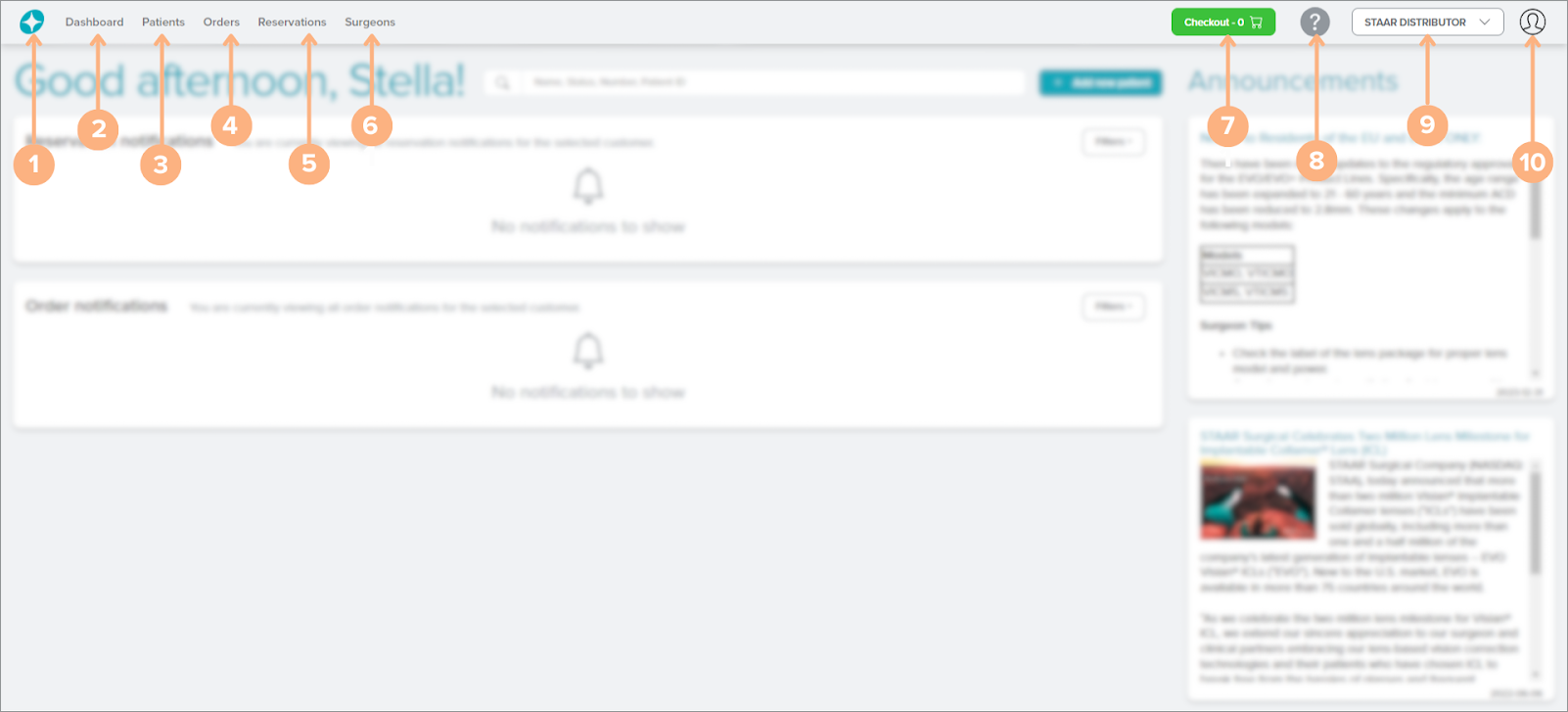
Nota importante sul pulsante di aggiornamento
Durante la navigazione in Stella™, non utilizzare il pulsante di aggiornamento nel browser, ma seguire sempre il prompt nel software per procedere. Un aggiornamento non necessario del browser può cancellare i dati non salvati o interrompere il flusso di lavoro del calcolatore.
Informazioni di contatto dell’assistenza clienti
E-mail: customerservice.ag@staar.com
Telefono: +41 32 332 8888
Istruzioni per l’uso
Accedere al sito web delle istruzioni per l’uso elettroniche di STAAR Surgical all’indirizzo edfu.staar.com.